Пейджингтік файл деп те аталатын виртуалды жад - бұл компьютердің жедел жадына қатты дискінің жадының бір бөлігін қосуға мүмкіндік беретін көп тапсырмалы операциялық жүйелердің арнайы технологиясы. Компьютердің виртуалды жадын арттыру тіпті жаңадан бастаған қолданушыға да қол жетімді.
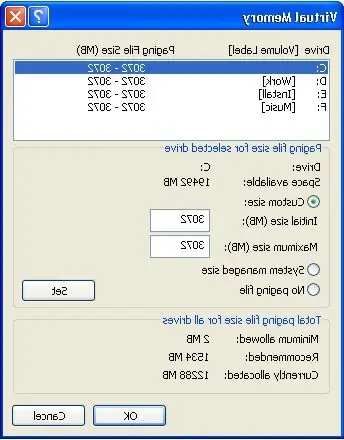
Нұсқаулық
1-қадам
Windows амалдық жүйесінде виртуалды жадтың көлеміне жауап беретін пейджингтік файл «pagefile.sys» деп аталады. Егер сіз өз жұмысыңызда жоғары есептеу жылдамдығын қажет ететін, өнімділігі жоғары бағдарламаларды қолданатын болсаңыз немесе талап етілетін ойындар ойнайтын болсаңыз немесе екеуін де бір уақытта жасасаңыз, бұл файлды көбейтудің мағынасы бар.
Виртуалды жад көлемін өзгерту үшін «Басқару панеліне» өтіп, «Жүйе» санатын таңдаңыз. Windows XP жүйесінде Advanced қойындысын, Windows Vista немесе 7 жүйесінде Advanced System Settings қойындысын таңдаңыз. Экранда пайда болатын терезеде «Өнімділік» бөлімін тауып, «Параметрлер» батырмасын басыңыз, содан кейін басқа жаңа терезеде «Қосымша» қойындысын таңдаңыз. Қазіргі уақытта компьютеріңізде мегабайтпен көрсетілген пейджингтік файлдың өлшемін көресіз.
2-қадам
Виртуалды жадты арттыру үшін «Өзгерту» батырмасын басыңыз, негізгі қатты дискіні таңдаңыз (әдетте «C: /» дискісі). «Пейджингтік файлдың өлшемін автоматты түрде таңдау» жолынан белгіні алып тастаңыз, ұсынылатын жалпы пейджингтік файлдың санына назар аударыңыз және оны «Ең үлкен өлшем (МБ)» өрісіне енгізіңіз, содан кейін «Орнату» - «ОК» - «Қолдану «-» Жақсы «. Өзгерістер күшіне енуі үшін компьютерді қайта қосыңыз.
3-қадам
Windows Vista және Windows 7 жүйелеріндегі виртуалды жадты флэш-дискілерді қолдану арқылы көбейтуге болады, мысалы, 4 Гб немесе 8 ГБ. Ол үшін бос USB флэш-дискісін және ReadyBust технологиясын пайдаланыңыз: флэш-дискіні USB 2.0 портына салыңыз. Компьютер жаңа құрылғыны анықтағаннан кейін пайда болған терезеде «Жүйені жылдамдату» тармағын таңдаңыз. ReadyBoost орнату беті ашылған кезде, осы құрылғыны пайдалану опциясын таңдап, виртуалды жадының жаңа өлшемін көрсетіңіз.






